연결된 계정으로 로그인해야 함 [Excel Fix]
![연결된 계정으로 로그인해야 함 [Excel Fix]](https://cdn.thewindowsclub.blog/wp-content/uploads/2023/07/you-need-to-sign-in-with-an-account-associated-excel-2-640x375.webp)
Microsoft 365는 광범위한 응용 프로그램을 제공하는 광범위하게 사용되는 편집기 이며 시간이 지남에 따라 많은 사람들이 기본적으로 선택하게 되었습니다. 그러나 Office 앱은 오류가 발생하기 쉽습니다. Excel 사용자에게 영향을 미치는 것 중 하나는 구독과 연결된 계정으로 로그인해야 한다는 것입니다.
전체 메시지는 데이터 유형을 새로 고칠 수 없습니다. 이러한 데이터 유형을 사용하려면 구독과 연결된 계정으로 로그인해야 합니다. Excel 상단에서 로그인을 선택합니다. Stock 또는 Geography 데이터 형식을 사용할 때 오류가 자주 발생합니다.
그것에 대해 모두 알아 보려면 계속 읽으십시오!
Microsoft Excel에서 로그인을 요구하는 이유는 무엇입니까?
데이터 형식에 액세스할 수 없고 Excel에서 로그인하라는 메시지가 표시되는 몇 가지 이유는 다음과 같습니다.
- Excel의 임시 버그 : 이 문제는 전 세계 사용자가 Excel에서 광범위하게 보고했으며 Microsoft도 이를 인정했습니다. 그러나 때때로 오류가 계속 발생하여 일시적인 버그를 나타냅니다.
- 다른 계정으로 로그인함: 실제로 Office 365에 가입하지 않은 다른 계정을 사용하고 있는 경우 Excel 구독과 연결된 계정으로 로그인해야 합니다 오류가 나타납니다.
- 오래된 버전의 Excel 실행 : 일부 사용자의 경우 오래된 버전의 Excel에서 오류가 발생했습니다.
Excel에서 로그인하라는 메시지를 표시하지 않도록 하려면 어떻게 해야 하나요?
약간 복잡한 솔루션으로 이동하기 전에 시도해 볼 수 있는 몇 가지 간단한 솔루션이 있습니다.
- 컴퓨터를 다시 시작하고 오류 메시지가 사라지는지 확인하십시오.
- Office 365 구독에 사용된 것과 동일한 계정으로 로그인했는지 확인합니다.
- Excel에서 로그아웃하고 컴퓨터를 다시 시작한 다음 다시 로그인하고 구독 Excel과 연결된 계정으로 로그인해야 합니다 오류가 사라지는지 확인합니다.
- 24시간 동안 기다렸다가 다른 사람에게도 문제가 발생하는지 확인합니다.
아무 것도 작동하지 않으면 다음에 나열된 수정 사항으로 이동하십시오.
1. 마이크로소프트 엑셀 업데이트
- Microsoft Excel을 실행하고 왼쪽 상단 근처에 있는 파일 메뉴를 클릭합니다.
- 자세히를 클릭하고 플라이아웃 메뉴에서 계정을 선택합니다.
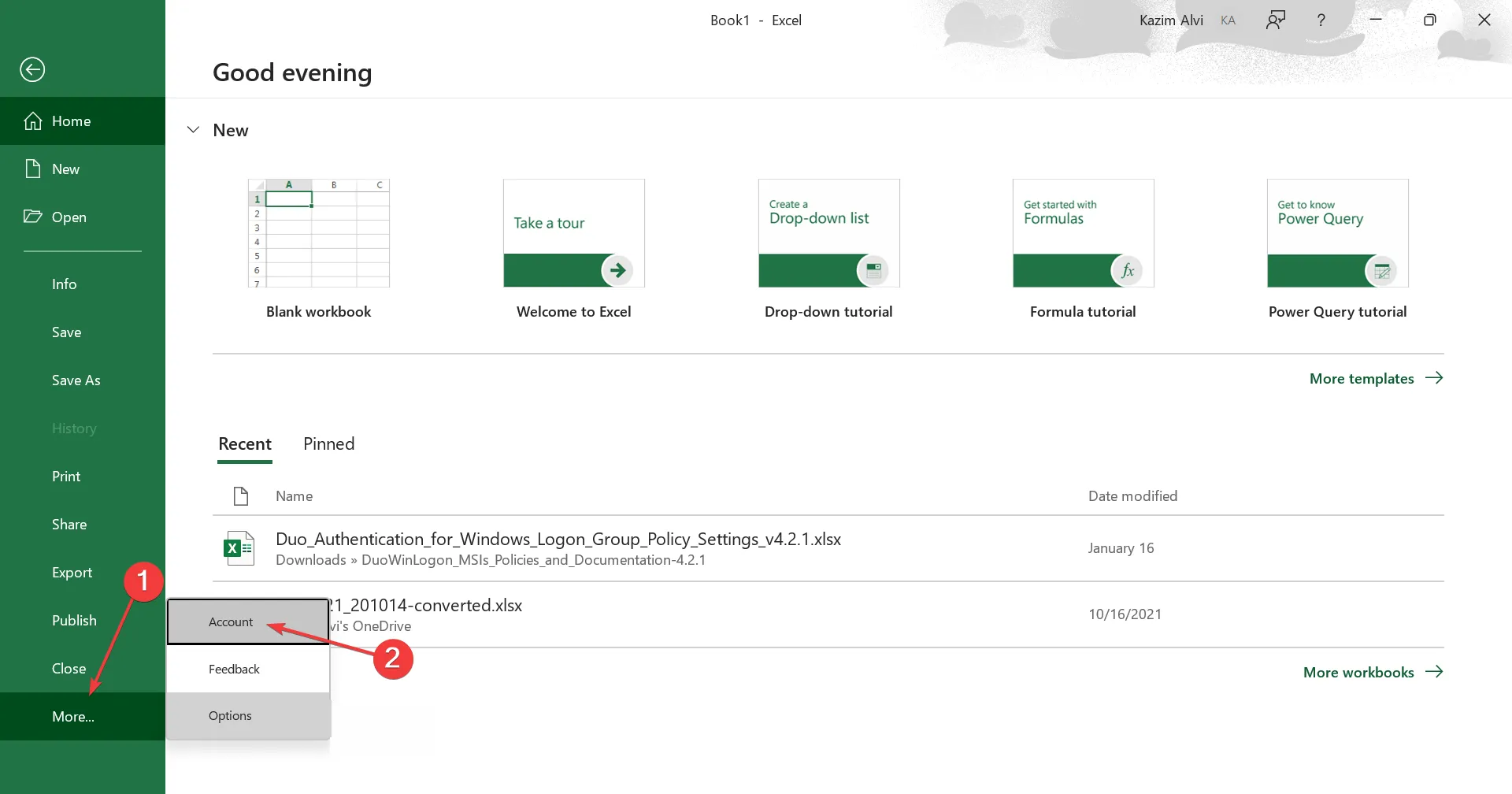
- 업데이트 옵션을 클릭하고 지금 업데이트를 선택합니다 .
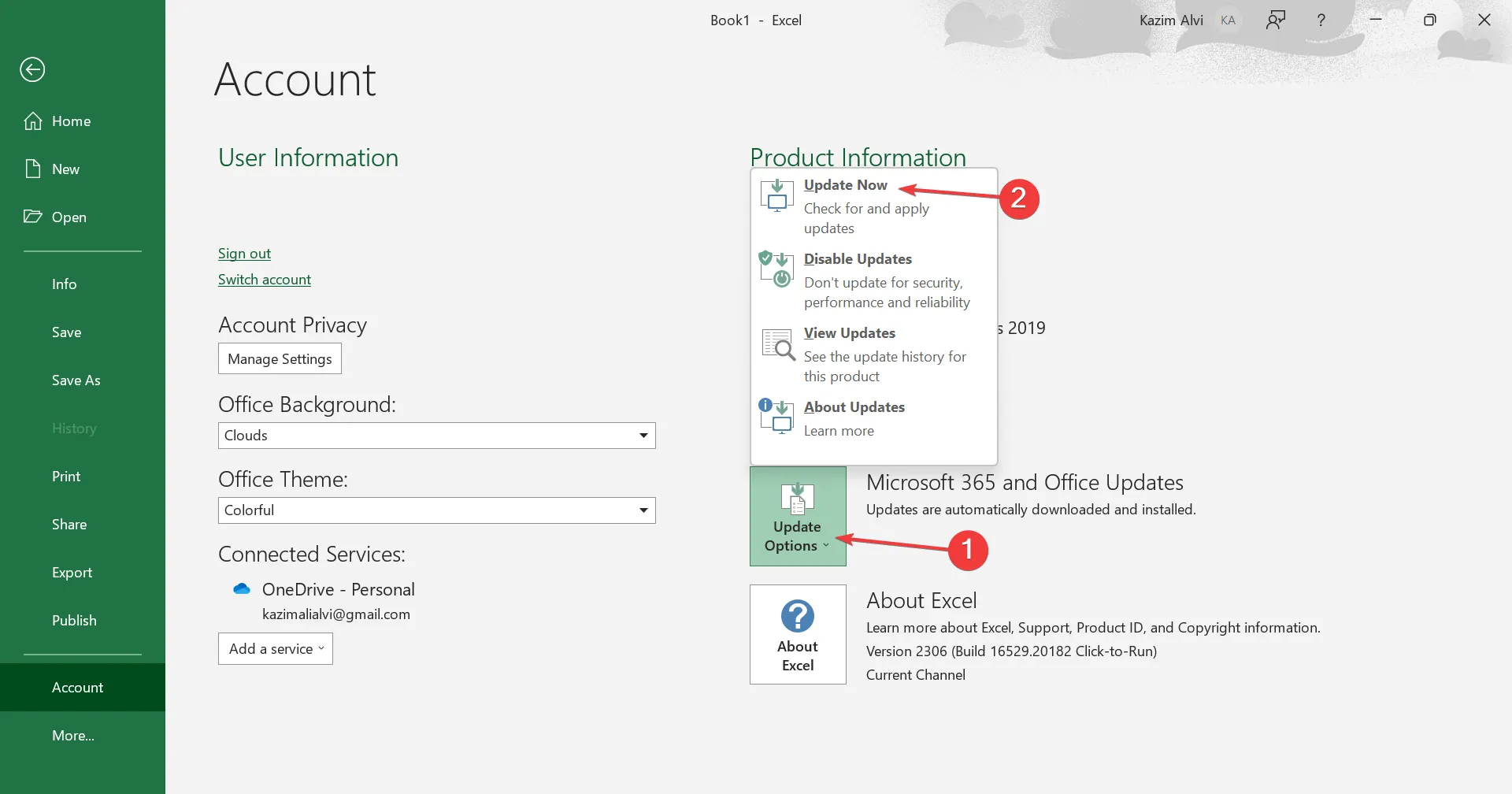
- 보류 중인 업데이트가 설치될 때까지 기다렸다가 컴퓨터를 다시 시작합니다.
Excel에서 데이터 형식에 액세스할 수 없고 구독과 연결된 계정으로 로그인하라는 메시지가 표시되는 경우 종종 빠른 해결 방법은 앱을 업데이트하는 것입니다. 문제가 확인되었으므로 이에 대한 수정이 진행 중이어야 합니다!
2. 클라우드 제공 보호 재활성화
- Windows+를 눌러 S검색 메뉴를 열고 Windows 보안 을 입력한 다음 관련 검색 결과를 클릭합니다.
- 바이러스 및 위협 방지 를 클릭합니다 .
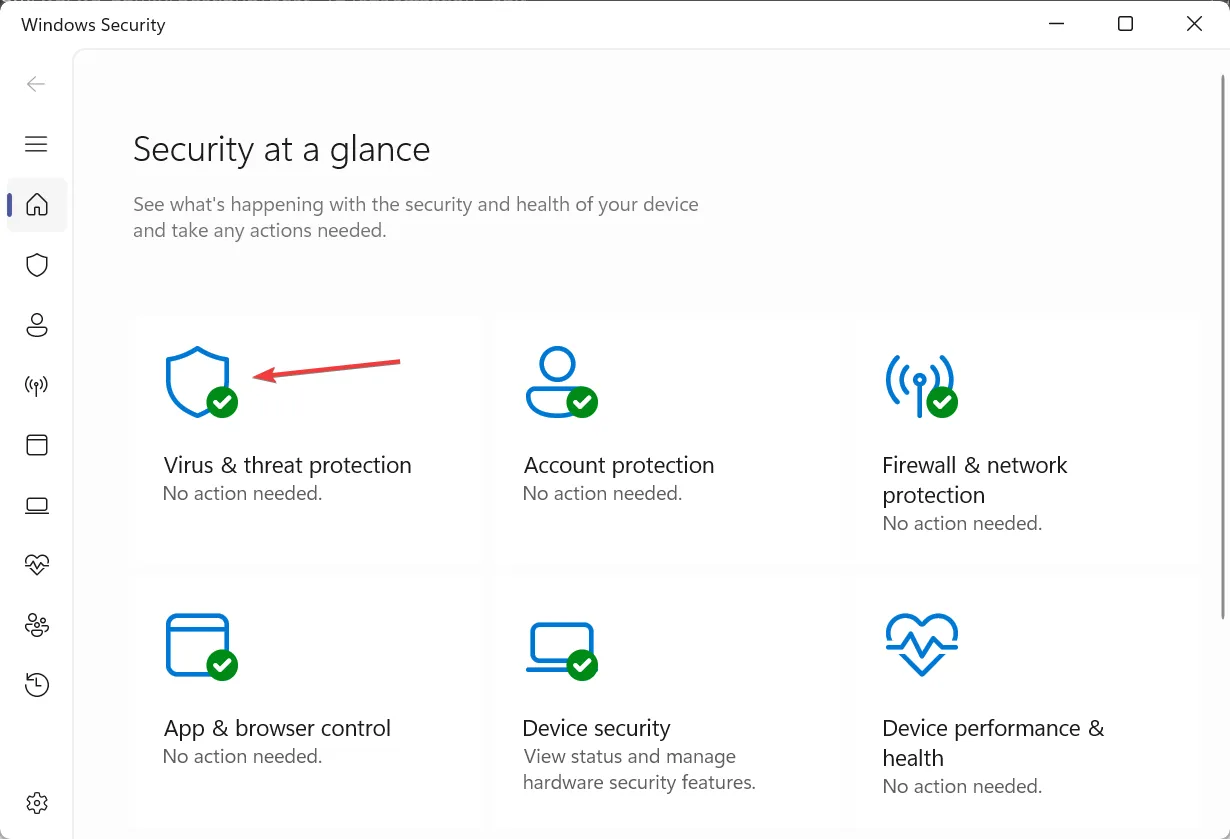
- 이제 바이러스 및 위협 방지 설정에서 설정 관리를 클릭합니다.
- 클라우드 제공 보호 에서 토글을 비활성화합니다 .
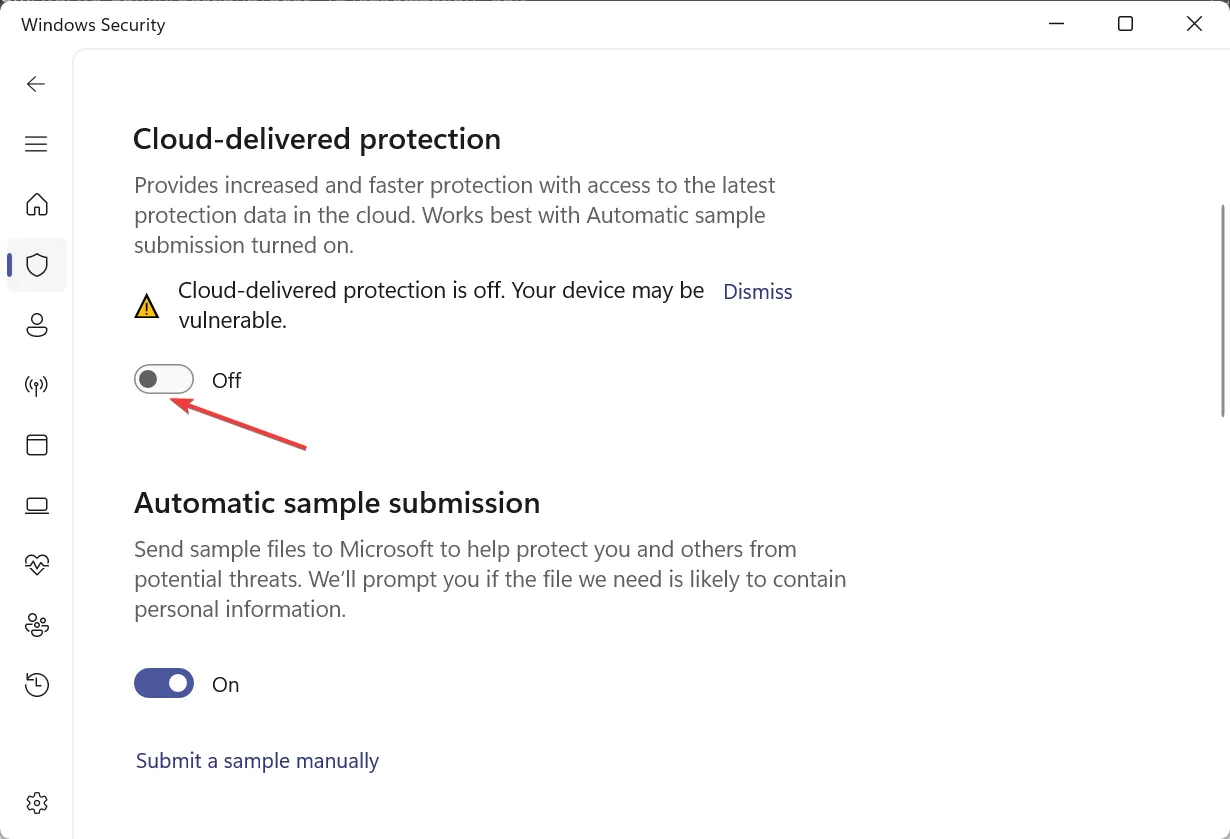
- UAC 프롬프트에서 예를 클릭합니다 .
- 다시 클라우드 제공 보호에 대한 토글을 활성화합니다.
일부 사용자는 설치된 바이러스 백신의 클라우드 제공 보호 기능이 구독 Excel 오류와 연결된 계정으로 로그인해야 합니다.
3. Office 365 수리
- Windows+를 눌러 R실행을 열고 텍스트 필드에 appwiz.cpl을Enter 입력한 다음 를 누릅니다 .
- 프로그램 목록에서 Microsoft 365를 선택하고 변경을 클릭합니다 .
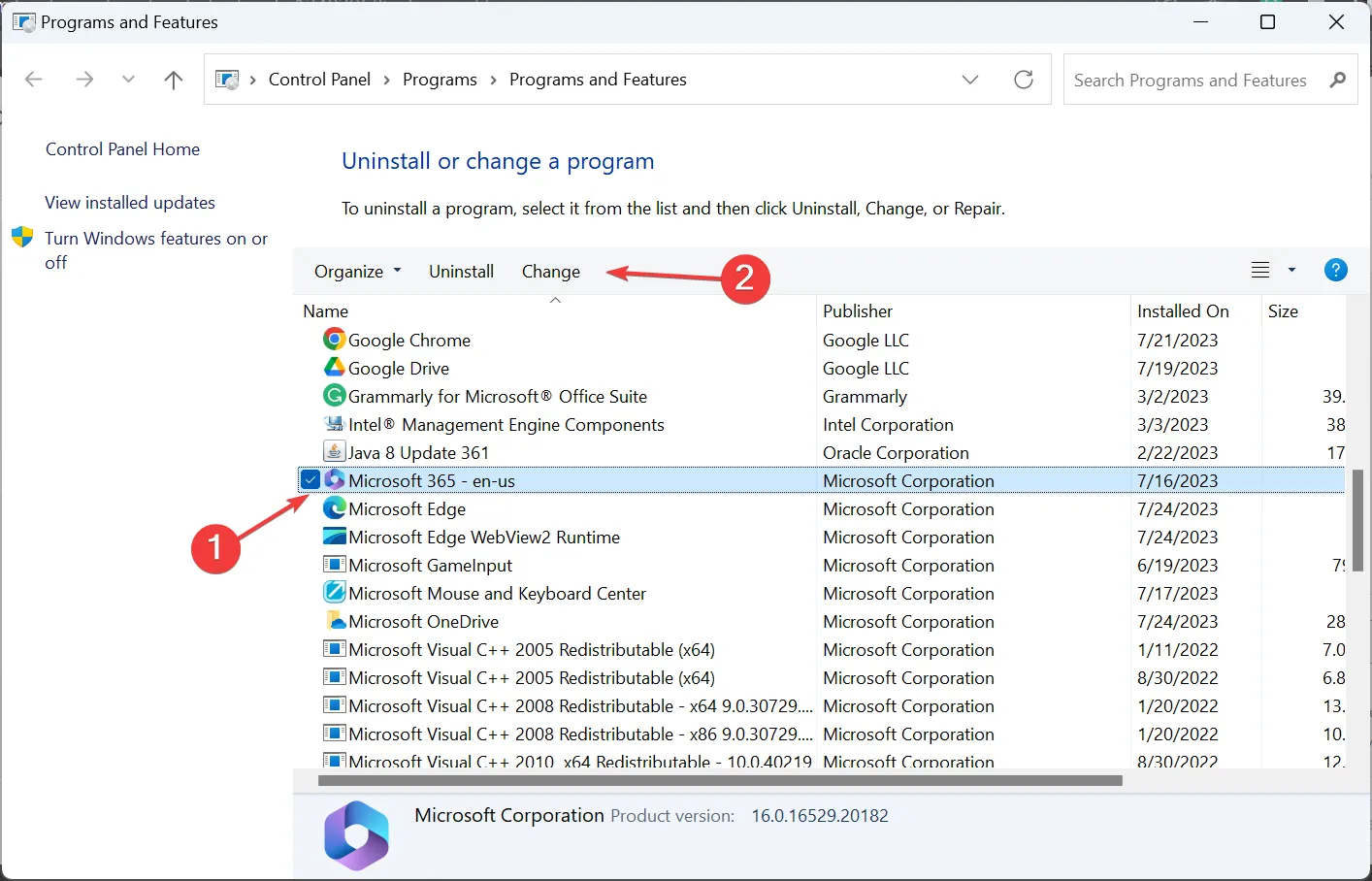
- 표시되는 프롬프트에서 예를 클릭합니다 .
- 온라인 복구를 선택 하고 복구를 클릭합니다.
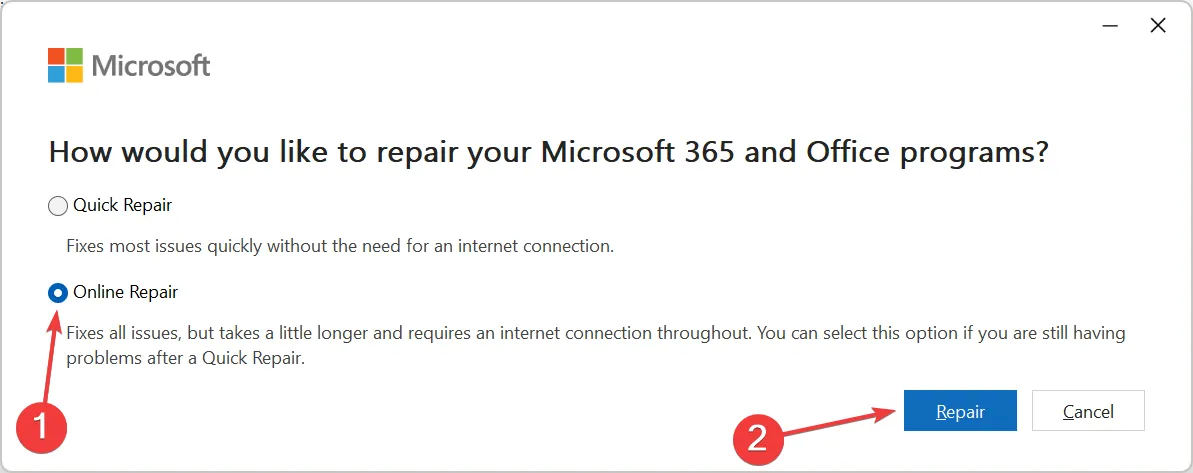
- 다시 확인 상자에서 복구를 클릭하여 프로세스를 시작합니다.
이전 솔루션이 작동하지 않으면 Office 365의 온라인 복구가 도움이 될 것입니다! 수리는 설치 문제를 식별하고 제거합니다. 그러나 시간이 좀 걸리고 인터넷 연결이 필요합니다. 그러나 모든 경우에 문제를 해결해야 합니다.
그게 다야! 이러한 솔루션 중 하나는 데이터 형식을 사용하려고 할 때 구독 Excel 오류와 연결된 계정으로 로그인해야 합니다.
질문이 있거나 귀하에게 적합한 솔루션을 공유하려면 아래에 의견을 남겨주십시오.


답글 남기기